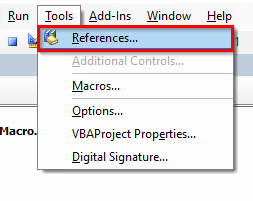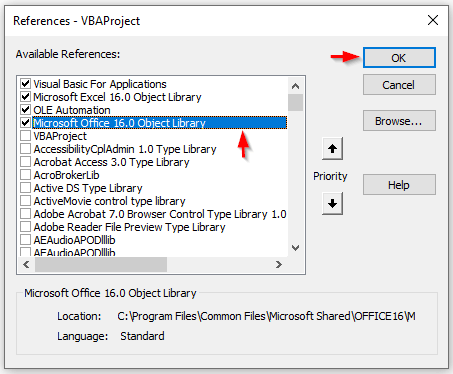Мазмұны
Бұл оқулық электрондық поштаны автоматты түрде жіберу үшін Excel макросын қалай пайдалану керектігін көрсетеді. Біз VBA макростарды пайдаланып пошта жіберу мүмкіндігін конфигурациялай аламыз. Сонымен, VBA макросын пайдалану арқылы біз бір уақытта бірнеше пайдаланушыға электрондық хат жібере аламыз. Электрондық поштаны макроспен автоматты түрде жіберу үшін құрылғымызда Outlook орнатылған болуы керек. Өйткені біз енгізетін код алушыларға электрондық хаттарды жіберу үшін Outlook қолданылады.
Тәжірибе жұмыс кітабын жүктеп алу
Тәжірибе жұмыс кітабын осы жерден жүктеп алуға болады.
Send Email Automatically.xlsm
Электрондық поштаны автоматты түрде жіберу үшін Excel макросының 3 қолайлы мысалдары
Осы мақалада біз 3 көрсетеміз. алушыларға электрондық поштаны автоматты түрде жіберу үшін Excel макростарын пайдаланудың қолайлы мысалдары. Мысалды суреттеуге кіріспес бұрын, Excel парағындағы бір нәрсені түзетуіміз керек. Электрондық поштаны автоматты түрде жіберу үшін макросты қолданбас бұрын төмендегі қадамдарды орындаңыз.
ҚАДАМДАР:
- Біріншіден, деректер жиынынан Әзірлеуші қойындысына<өтіңіз. 2>. Visual Basic опциясын таңдаңыз.
- Кейін, Құрал қойындысына өтіп, опцияны таңдаңыз Сілтемелер .
- ' Сілтемелер – VBAProject ' атты жаңа диалогтық терезе ашылады.
- Соңында, ' Microsoft Office 16.0 нысандар кітапханасы ' опциясын белгілеп, Жарайды түймесін басыңыз.
1. Excel VBA макросын жіберу үшін қолданыңызЭлектрондық пошта автоматты түрде ұяшық мәніне негізделген
Ең алдымен, деректер жиынындағы белгілі бір ұяшық мәніне негізделген электрондық поштаны автоматты түрде жіберу үшін excel VBA макросты қолданамыз. Бұл мысалды көрсету үшін біз келесі деректер жинағын қолданамыз. D6 ұяшығының мәні 400 мәнінен жоғары болса, электрондық поштаны автоматты түрде жіберетін код жазамыз.
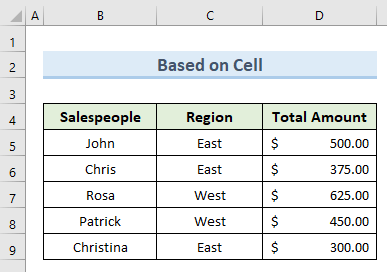
Осы әрекетті орындау қадамдарын көрейік.
ҚАДАМДАР:
- Бастау үшін оңға – басыңыз ' Ұяшық негізінде' парағында.
- Сонымен қатар, ' Кодты қарау ' опциясын таңдаңыз.
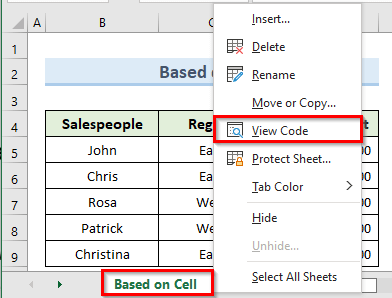
- Жоғарыдағы әрекет сол жұмыс парағы үшін бос VBA код терезесін ашады. Бұл код терезесін ашудың тағы бір жолы - Alt + F11 пернесін басыңыз.
- Сонымен қатар, сол код терезесінде келесі кодты теріңіз:
7559
- Одан кейін кодты іске қосу үшін Орындау түймесін басыңыз немесе F5 пернесін басыңыз.
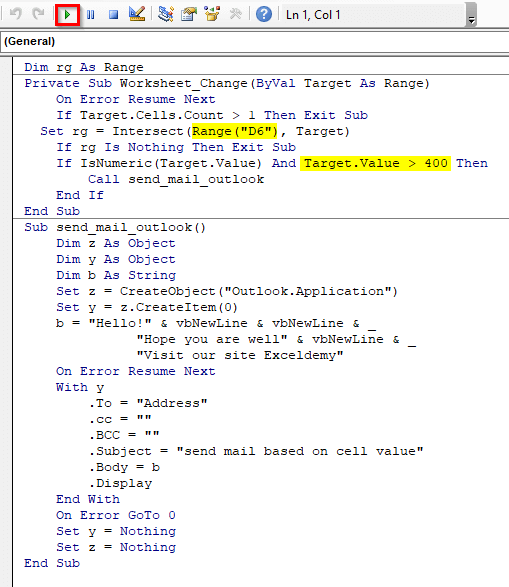
- Макростар атты жаңа диалогтық терезе пайда болады.
- Одан кейін Макрос атауы өрісінен ' send_mail_outlook макросын таңдаңыз>'.
- Енді Іске қосу түймесін басыңыз.
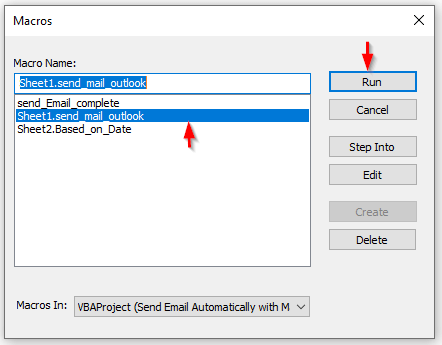
- Соңында, ұяшық ұяшықтағы мән D6 > 400 электрондық пошта Outlook белгілі бір алушылармен автоматты түрде жасалады. Электрондық поштаны жіберу үшін Жіберу түймесін басу керек.
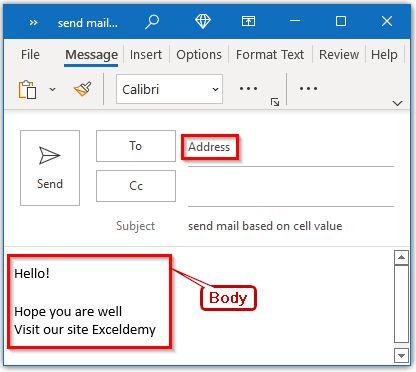
ОқуТолығырақ: Ұяшық мазмұнына негізделген Excel бағдарламасынан электрондық хаттарды автоматты түрде жіберу (2 әдіс)
2. Электрондық поштаны VBA макросымен мерзіміне қарай автоматты түрде жіберу
екінші әдіс, кез келген жобаның аяқталу күні жақын болса, электрондық поштаны автоматты түрде жіберу үшін Excel VBA макросын қолданамыз. Бұл еске салу сияқты нәрсе. Бұл мысалды көрсету үшін келесі деректер жинағын қолданамыз. Деректер жинағы әртүрлі сатушылар электрондық пошталарын, хабарларды және олардың жобасының аяқталу мерзімін қамтиды.
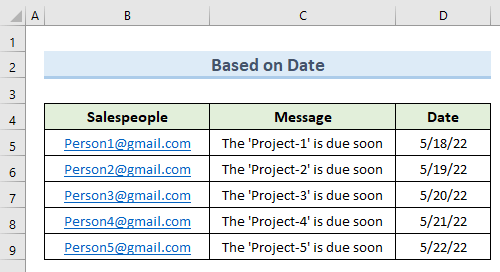
Бұл әдісті орындау үшін төмендегі қадамдарды орындаңыз.
ҚАДАМДАР:
- Алдымен Күн парағын тінтуірдің оң жақ түймешігімен нұқыңыз.
- Содан кейін ' Кодты қарау опциясын таңдаңыз. '.
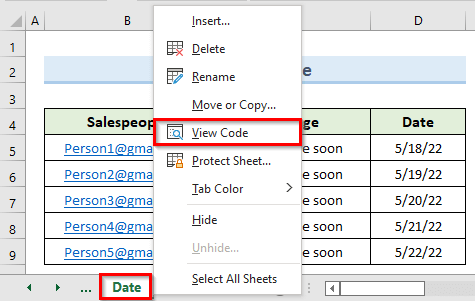
- Ол белсенді жұмыс парағы үшін бос VBA код терезесін ашады. Сондай-ақ сол код терезесін алу үшін Alt + F11 пернелерін басуға болады.
- Содан кейін сол код терезесіне келесі кодты енгізіңіз:
3262
" aMailBody = "" aMailBody = aMailBody & "Сәлеметсіз бе" & zRgSendVal & CrLf aMailBody = aMailBody & "Хабар: " & aRgText.Offset(j - 1).Мән & aMailBody = aMailBody & "" aMailItem = aOutApp.CreateItem(0) орнату aMailItem .Subject = aMailSubject .To = zRgSendVal .HTMLBody = aMailBody .Display End параметрімен aMailItem = Ештеңе аяқталмайды.
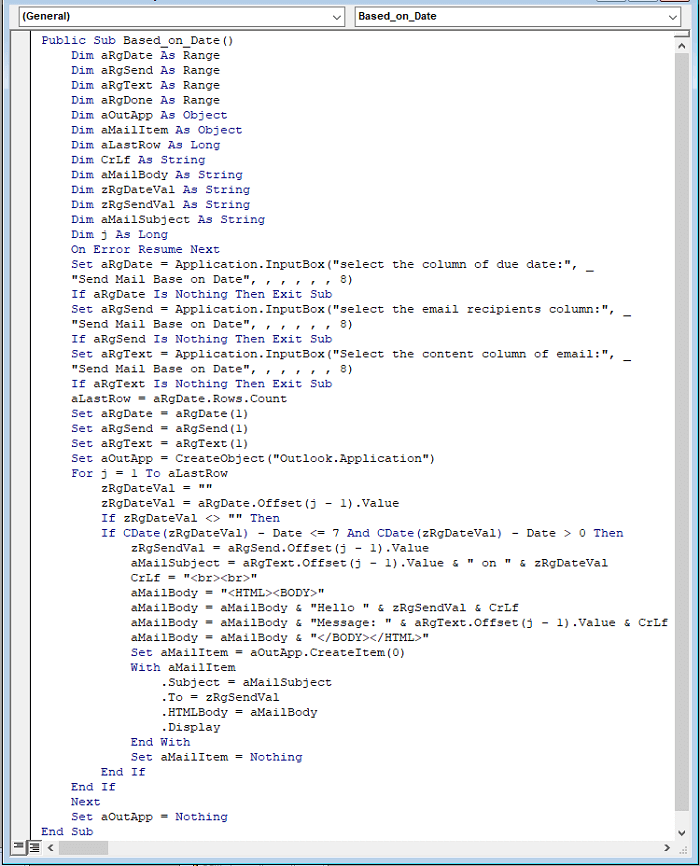
- Жаңадиалогтық терезе ашылады.
- Одан кейін сол диалогтық терезенің енгізу өрісінде орындалу мерзімі бағанының ауқымын D$5:$D$9 таңдаңыз. Содан кейін OK түймесін басыңыз.
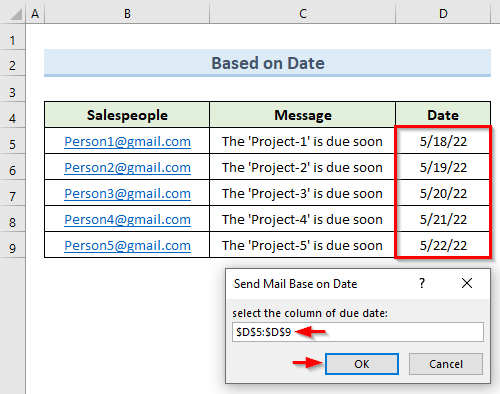
- Тағы бір диалогтық терезе ашылады.
- Сонымен қатар, енгізу өрісінде электрондық пошта мекенжайлары бар B$5:$B$9 баған ауқымын таңдап, OK түймесін басыңыз.
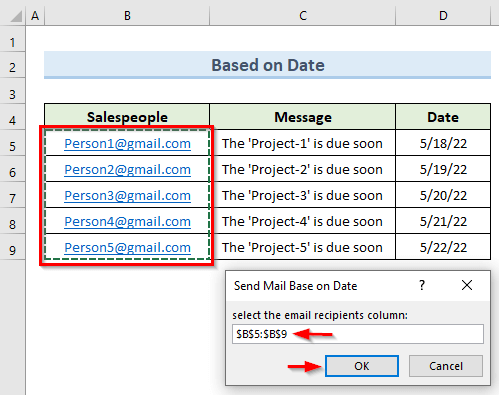
- Сонымен қатар тағы бір терезе пайда болады. Қалқымалы терезенің енгізу өрісінде $C$5:$C$9 хабарлар ауқымын таңдаңыз.
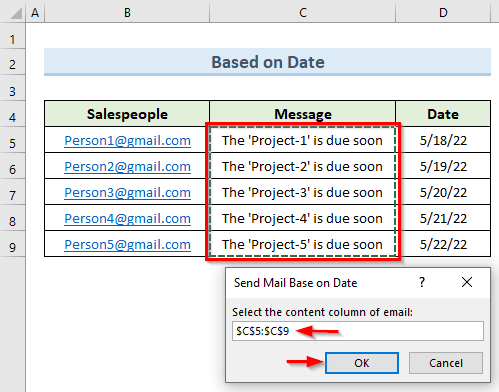
- Соңында , біз келесі сурет сияқты нәтижелерді көре аламыз. Біз 3 әртүрлі Outlook терезелерінде автоматты түрде жасалатын 3 электрондық хаттарды аламыз. Бұл алғашқы екі электрондық пошта мекенжайы үшін поштаны жасамайды. Өйткені бұл екі жобаның мерзімі аяқталды.
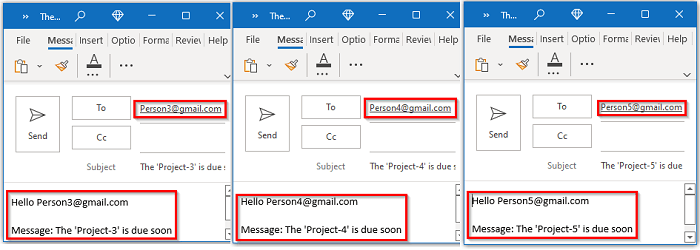
Толығырақ: Электрондық поштаны Excel бағдарламасы негізінде автоматты түрде жіберу жолы Күн
Ұқсас оқулар
- [Шешілген]: Excel бағдарламасында жұмыс кітабы көрсетілмейді (оңай қадамдармен)
- Excel тізімінен электрондық поштаны жіберу жолы (2 тиімді әдіс)
- Өңделетін Excel электрондық кестесін электрондық пошта арқылы жіберу (3 жылдам әдіс)
- Excel бағдарламасынан электрондық поштаны жіберуге арналған макрос (5 қолайлы мысал)
- Мәні бар Excel бағдарламасынан электрондық поштаны жіберуге арналған макрос (3 пайдалы жағдай)
3. Тіркемелермен электрондық поштаны автоматты түрде жіберу үшін Excel макросын пайдаланыңыз
Соңғы мысалда біз қалай болатынын көреміз.тіркемелерімен электрондық поштаны автоматты түрде жіберу үшін Excel макросын әзірлеу. Келесі суретте бізде тіркеме бар делік. Бұл тіркемені excel VBA макрос арқылы электрондық пошта арқылы жібергіміз келеді. Ол үшін бізге осы excel файлының жолы қажет. Ол үшін мына қадамдар берілген:
- ' Attachment.xlsx ' 'файлын таңдаңыз.
- ' Жолды көшіру опциясын басыңыз>'.
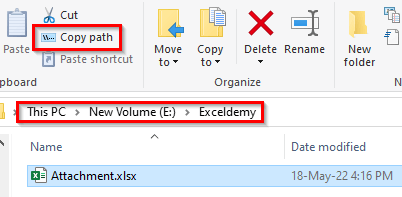
- Сонымен біз алатын файлдың жолы:
Бұл файлды электрондық пошта арқылы жіберу үшін макрокодқа осы жолды енгіземіз. Ол үшін төмендегі қадамдарды орындаңыз.
ҚАДАМДАР:
- Біріншіден, Әзірлеуші қойындысына өтіп, <1 опциясын таңдаңыз>Visual Basic .

- ' Project – VBAProject ашылады ' атты жаңа терезе.
- Екіншіден, парақ атауын тінтуірдің оң жақ түймешігімен басыңыз .
- Одан кейін Кірістіру > Модуль опциясын таңдаңыз.
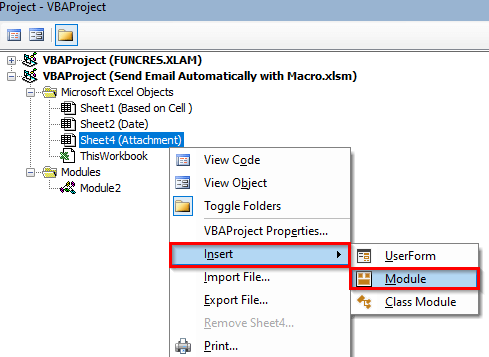
- Жоғарыдағы пәрмен бос жолды ашады VBA
- Үшіншіден, осы модульге келесі кодты теріңіз:
5512
- Одан кейін кодты іске қосу үшін F5 пернесін басыңыз немесе Іске қосу түймесін басыңыз.
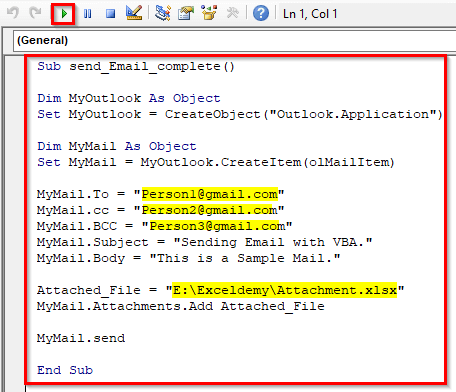
- Соңында код қосымшаны кодта берілген электрондық пошталарға жібереді. Код электрондық пошталарды Outlook арқылы жібереді. Сонымен, Outlook берілген электрондық пошталарға тіркеме жіберуге рұқсат беру үшін Рұқсат ету түймесін басыңыз.
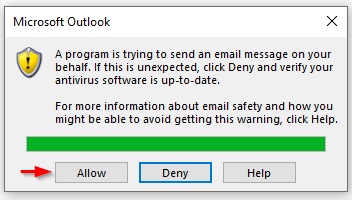
Толығырақ: Қалай өтініш беруге боладыТіркемесі бар Excel бағдарламасынан электрондық поштаны жіберуге арналған макро
Қорытынды
Қорытындыда, бұл мақалада 3 excel VBA макросты пайдалану мысалдары көрсетілген. поштаны автоматты түрде жіберу. Өз дағдыларыңызды сынау үшін осы мақалада берілген жұмыс парағын жүктеп алыңыз. Сұрақтарыңыз болса, төмендегі ұяшыққа пікір қалдырыңыз. Біздің команда сіздің хабарламаңызға мүмкіндігінше тез жауап беруге тырысады. Болашақта бұдан да өнертапқыш Microsoft Excel шешімдерін қадағалаңыз.
.